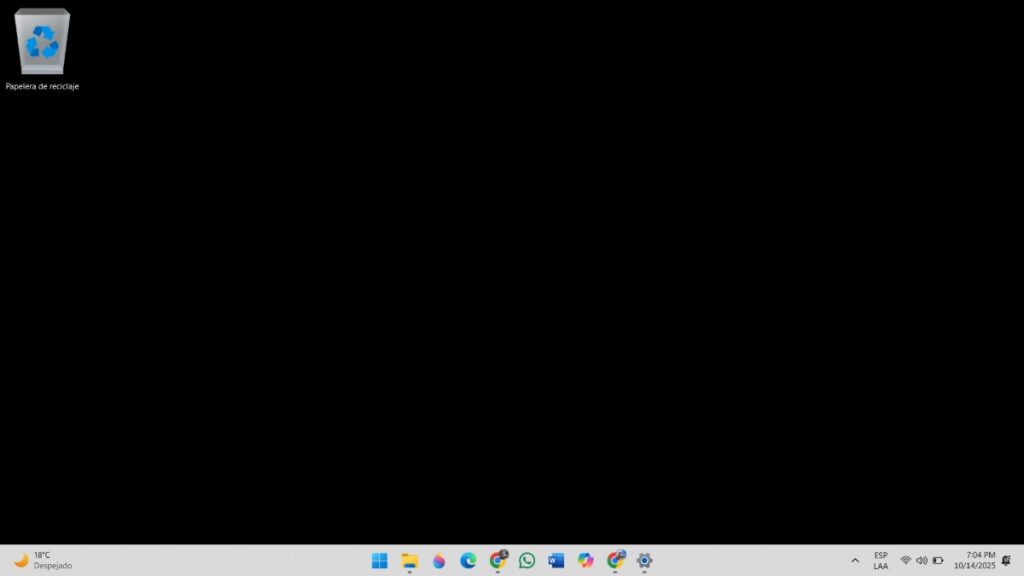
Удаляет ли Windows обои после перезагрузки компьютера? Эта досадная ошибка затрагивает многих пользователей и может иметь разные причины: от аппаратных сбоев до плохо синхронизированных настроек. В этой статье мы рассмотрим наиболее распространённые причины этой проблемы и Мы пошагово проведем вас по восстановлению обоев. без осложнений.
Почему Windows удаляет обои после перезагрузки компьютера?
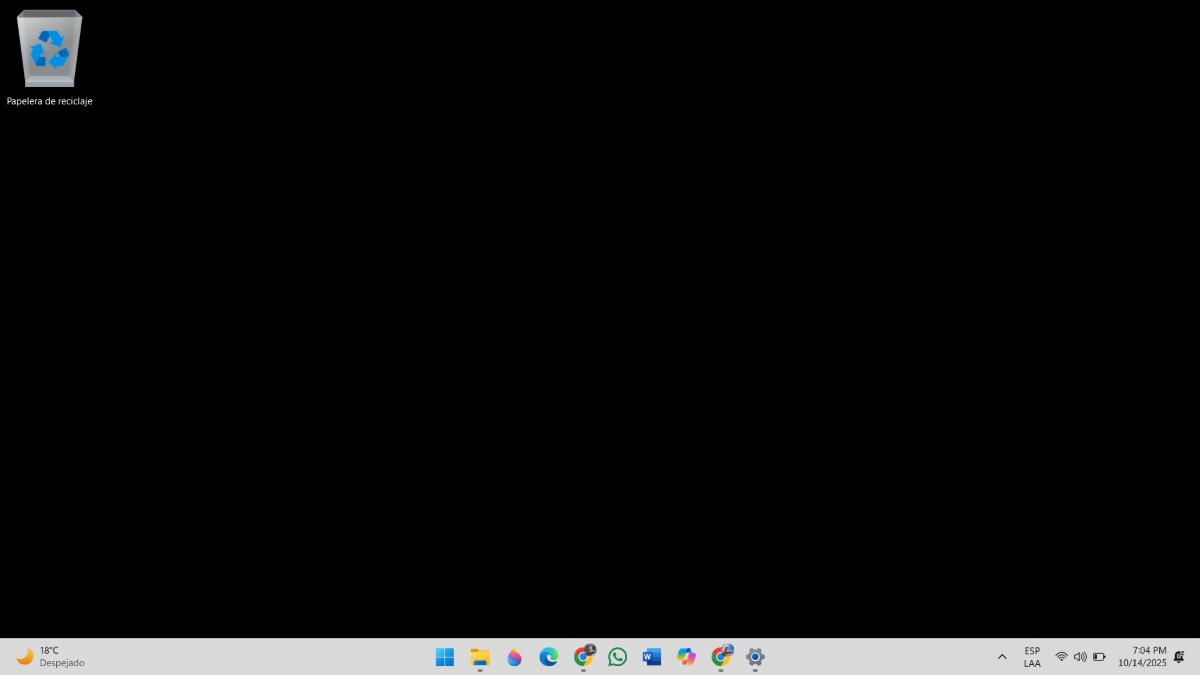
Существует несколько причин, по которым Windows удаляет обои после перезагрузки компьютера. Например, это может быть связано с проблемой физические соединения вашего оборудованияЕсли вы используете несколько дисплеев, изображение с экрана может передаваться на второй монитор. Даже если драйверы вашей видеокарты устарели, это может объяснить проблему.
Другие возможные причины, по которым Windows удаляет ваши обои::
- Случайное удаление файла.
- Неполные или неудачные обновления.
- Активная синхронизация тем в Windows.
Что делать, если Windows удалила обои
Если Windows удаляет обои после перезагрузки компьютера, но значки остаются, не волнуйтесь. Вы не первый, с кем это произошло. Иногда панель задач исчезает, иногда фон, а иногда и иконки исчезают. Поэтому, в качестве первого предложения: перезагрузите компьютер еще разВозможно, простая перезагрузка решит проблему. Но, конечно, вы, вероятно, уже сделали это, и на экране всё ещё нет фона. Давайте рассмотрим другие практические решения.
Проверьте физические соединения компьютера.
Если у вас настольный компьютер или внешний монитор, первым делом проверьте его физические соединения. Убедитесь, что устройство полностью заряжено или подключено к сети. Также проверьте, правильно ли подключен и включен внешний монитор. Одним из способов решения проблемы может быть: отсоедините кабель HDMI и подключите его снова.
Проверьте режим отображения
Оставив в стороне аппаратное обеспечение вашего компьютера, давайте перейдем к простым конфигурациям: проверьте режим экранаЭто особенно полезно, если вы используете несколько дисплеев на компьютере и подозреваете, что изображение с экрана транслируется на второй монитор. Для этого выполните следующие действия:
- Нажмите клавиши Windows + P чтобы увидеть доступные режимы экрана.
- Снова нажмите букву P для перемещения для каждого режима экрана
- Чтобы изменить или выбрать другой режим, просто нажмите Enter.
Проверьте, существует ли еще фоновый файл и его местоположение.
Одна из наиболее частых причин, по которой Windows удаляет обои, — это перемещение или удаление используемого файла. Также часто возникают проблемы при сохранении файла в облачном сервисе, например: Один диск а не локально на компьютере. В этом случае, сохранить изображение в постоянной папке на вашем компьютере, например, «Изображения». После этого выберите изображение и снова установите его в качестве обоев.
Переименуйте файл обоев.
В Windows есть «перекодированный» файл обоев, который иногда может быть поврежден. В этом случае вам нужно сделать следующее: Удалите или переименуйте файл TranscodedWallpaper.jpg. и для этого выполните следующие шаги:
- Откройте проводник Windows и скопируйте этот адрес: %USERPROFILE%\AppData\Roaming\Microsoft\Windows\Themes
- Оказавшись там, найдите файл TranscodedWallpaper.jpg и переименуйте его в TranscodedWallpaper.old
- Наконец, перезагрузите компьютер. Таким образом, Windows воссоздаст поврежденный файл и проблема будет решена.
Сбрасывает настройки персонализации
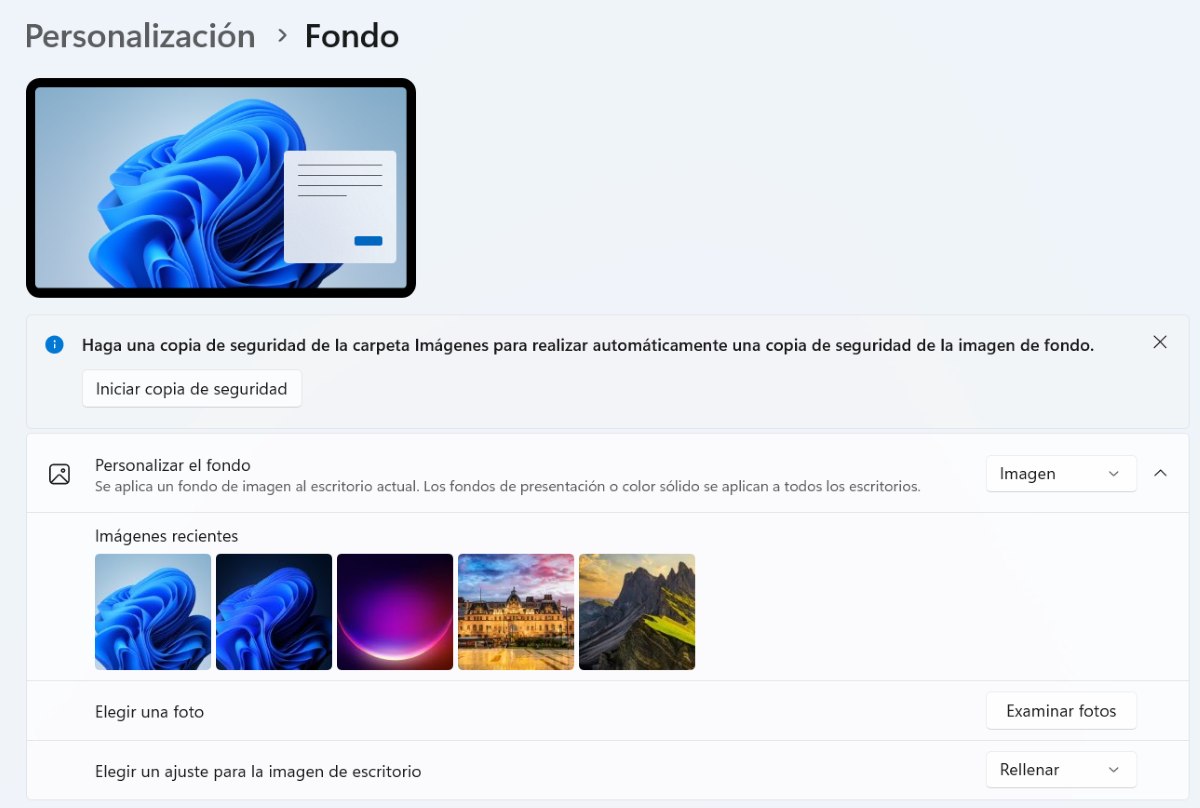
Другим решением проблемы является сброс настроек персонализации, то есть, вручную сбросить изображение, которое вы использовали в качестве обоев. Для этого перейдите по ссылке конфигурация – Воплощение – Фон – Изображение – просматривать фотографии и выберите нужное изображение. Убедитесь, что режим презентации (сплошной цвет, слайд-шоу и т. д.) отключен, если он вам не нужен.
Обновите контроллеры экрана
Обновление драйверов видеоадаптера также может решить проблему, из-за которой Windows постоянно стирает обои. Для этого: Вы можете воспользоваться диспетчером устройств и проверить наличие доступных обновлений.Имейте в виду, что устаревший драйвер может вызывать ошибки после перезагрузки компьютера. Вот как его обновить:
- Щелкните правой кнопкой мыши кнопку «Пуск» Windows.
- выбрать Диспетчер устройств.
- Показать раздел Видеоадаптеры и найдите видеокарту вашего компьютера.
- Щелкните по нему правой кнопкой мыши и выберите Обновить драйвер – Автоматический поиск драйверов.
- Готово. Если проблема была связана с устаревшим драйвером, после перезагрузки компьютера обои будут отображаться как обычно.
Включите дисплей, если Windows удалит ваши обои
Ещё можно попробовать включить экран. Для этого Нажмите Windows + Ctrl + Shift + B Чтобы сбросить настройки графического драйвера, выполните следующие действия. При правильном выполнении вы должны услышать звуковой сигнал или увидеть мерцание на экране. Это особенно полезно, если проблема возникла после обновления Windows или драйвера.
Перезапустите проводник Windows
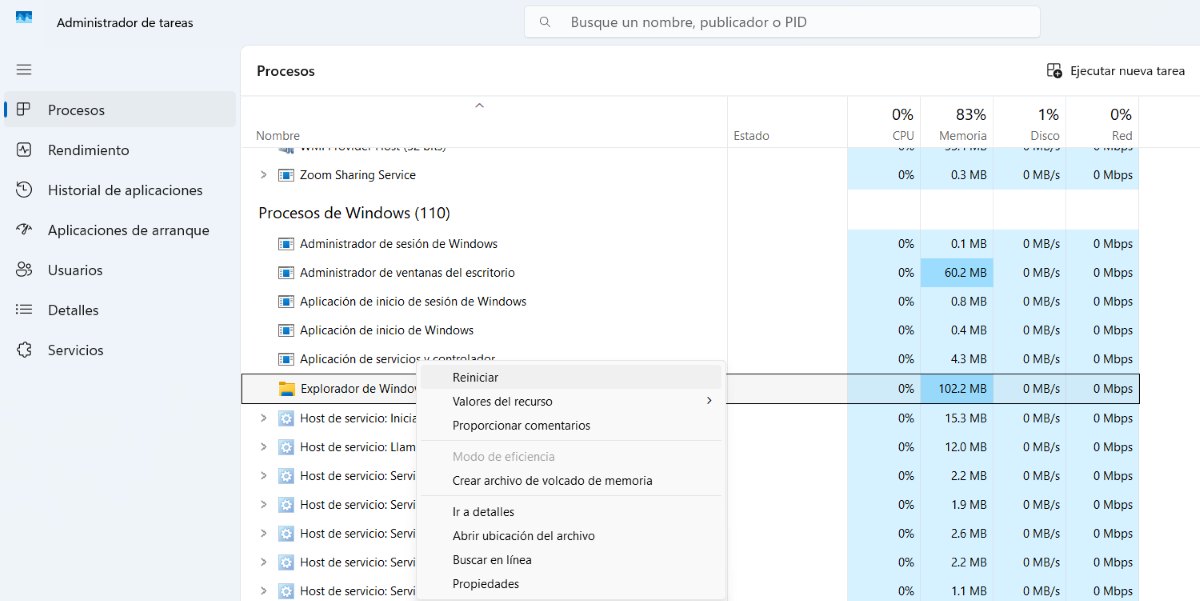
Перезапуск или сброс настроек проводника Windows (explorer.exe) может решить проблему, когда Windows удаляет обои. Это также помогает, если значки не загружаются или меню не отвечает. Вот шаги, которые нужно выполнить. Шаги для простого перезапуска проводника Windows:
- пресс Ctrl + Shift + Esc чтобы открыть диспетчер задач или выполнить поиск, щелкнув правой кнопкой мыши кнопку «Пуск» в Windows.
- Искать Проводник Windows во вкладке Процессы
- Щелкните по нему правой кнопкой мыши и выберите Перезагрузка.
- Готово. Панель задач, меню «Пуск» и рабочий стол будут закрыты и снова открыты.
- Не забывайте, что после каждого внесения изменений в диспетчере задач рекомендуется перезагрузить компьютер, чтобы изменения вступили в силу.
Отрегулируйте контрастность тем
Контрастные темы могут изменить отображение обоев и внешний вид рабочего стола. Если включить высокую контрастность, Windows сотрёт ваши обои. Чтобы исправить это, перейдите по ссылке конфигурация – Воплощение – Фон – Контрастные темы – Никто чтобы отключить эти типы тем.
С самого раннего детства мне было очень любопытно все, что связано с научными и технологическими достижениями, особенно теми, которые делают нашу жизнь проще и интереснее. Мне нравится быть в курсе последних новостей и тенденций, а также делиться своим опытом, мнениями и советами об оборудовании и гаджетах, которые я использую. Это привело меня к тому, что чуть более пяти лет назад я стал веб-писателем, специализирующимся в основном на устройствах Android и операционных системах Windows. Я научился простыми словами объяснять сложное, чтобы мои читатели могли легко это понять.